Observação
O acesso a essa página exige autorização. Você pode tentar entrar ou alterar diretórios.
O acesso a essa página exige autorização. Você pode tentar alterar os diretórios.
Este artigo mostra como usar ambientes de pré-produção para examinar alterações nos aplicativos que são implantados com os Aplicativos Web Estáticos do Azure. Um ambiente de pré-produção é uma versão de preparo totalmente funcional do seu aplicativo que inclui alterações não disponíveis na produção.
Observação
Os ambientes de solicitação pull não têm suporte automático para o Azure DevOps, mas você pode usar ambientes nomeados para configurá-los manualmente.
Os Aplicativos Web Estáticos do Azure geram um fluxo de trabalho YAML no repositório. Quando uma solicitação de pull é criada em uma ramificação que o fluxo de trabalho inspeciona, o ambiente de pré-produção é compilado. O ambiente de pré-produção prepara o aplicativo para que você possa examinar as alterações antes de efetuar push delas para produção. O ciclo de vida de um ambiente de pré-produção está vinculado à solicitação pull. Depois que a solicitação pull é fechada, o ambiente de pré-produção é excluído automaticamente.
Você pode executar as seguintes tarefas em ambientes de pré-produção:
- Examinar as alterações visuais entre produção e preparo, como atualizações de conteúdo e layout
- Demonstrar as alterações para a sua equipe
- Comparar versões diferentes do seu aplicativo
- Validar as alterações usando testes de aceitação
- Executar verificações de integridade antes de implantar na produção
Pré-requisitos
- Um repositório GitHub existente configurado com Aplicativos Web Estáticos do Azure. Consulte Como criar seu primeiro aplicativo estático se você não tiver um.
Fazer uma alteração
Faça uma alteração no repositório diretamente no GitHub, conforme mostrado nas etapas a seguir.
Vá para o repositório do projeto no GitHub e selecione Ramificação.
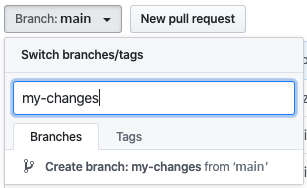
Insira um nome de ramificação e selecione Criar ramificação.
Vá para a pasta do aplicativo e altere algum conteúdo de texto, como um título ou parágrafo. Selecione Editar para fazer a alteração no arquivo.
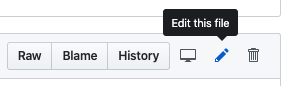
Selecione Confirmar alterações quando terminar.

Criar uma solicitação de pull
Crie uma solicitação de pull para publicar sua atualização.
Abra a guia Solicitação de pull do seu projeto no GitHub.

Selecione Comparar solicitação pull & .
Opcionalmente, insira detalhes sobre suas alterações e selecione Criar solicitação de pull.
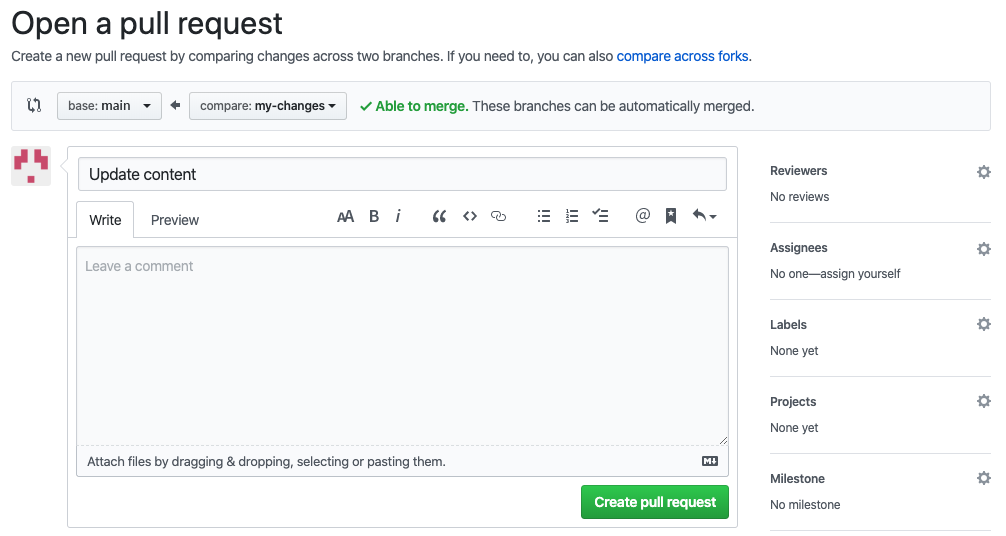
Atribua revisores e adicione comentários para discutir suas alterações, se necessário.
Vários ambientes de pré-produção podem coexistir ao mesmo tempo quando você usa Aplicativos Web Estáticos do Azure. Cada vez que você cria uma solicitação de pull em relação à ramificação observada, uma versão preparada com suas alterações é implantada em um ambiente de pré-produção distinto.
Você pode fazer várias alterações e enviar por push novas confirmações para o seu branch. A solicitação de pull é atualizada automaticamente para refletir todas as alterações.
Analisar revisão
O fluxo de trabalho de implantação do GitHub Actions será executado e implantará suas alterações de solicitação de pull em um ambiente de pré-produção.
Depois que o fluxo de trabalho concluir a criação e implantação do seu aplicativo, o bot do GitHub adicionará um comentário à sua solicitação de pull que contém a URL do ambiente de pré-produção.
Selecione a URL de pré-produção para ver as alterações preparadas.

A URL é composta da seguinte forma:
https://<SUBDOMAIN-PULL_REQUEST_ID>.<AZURE_REGION>.azurestaticapps.net. Para uma determinada solicitação de pull, a URL permanece a mesma mesmo que você envie novas atualizações por push. O mesmo ambiente de pré-produção também é reutilizado durante a vida útil da solicitação de pull.
Para automatizar o processo de revisão com testes de ponta a ponta, a Ação GitHub para implantar os Aplicativos Web Estáticos do Azure tem a variável de saída static_web_app_url.
Você pode referenciar essa URL no restante do fluxo de trabalho para executar os testes no ambiente de pré-produção.
Publicar alterações
Mescle a solicitação de pull para publicar em produção.
Selecione Mesclar solicitação de pull.
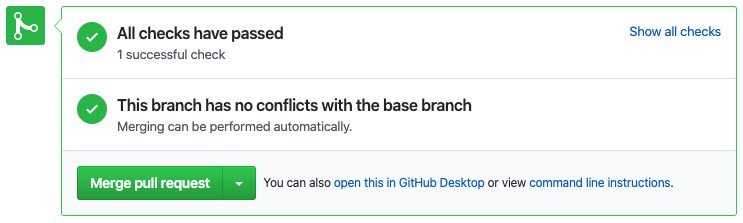
Suas alterações foram copiadas para a ramificação rastreada (o branch de "produção"). Em seguida, o fluxo de trabalho de implantação é iniciado na ramificação rastreada e as alterações ficam ativas depois que o aplicativo é recriado.
Abra a URL de produção para carregar a versão dinâmica do site e verificar.
Limitações
Qualquer pessoa pode acessar as versões preparadas do seu aplicativo por meio de sua URL, mesmo que seu repositório GitHub seja privado.
Aviso
Tenha cuidado com conteúdo confidencial, pois qualquer pessoa pode acessar ambientes de pré-produção.
O número de ambientes de pré-produção disponíveis para cada aplicativo implantado com os Aplicativos Web Estáticos depende do seu plano de hospedagem. Por exemplo, a Camada gratuita permite que você tenha três ambientes de pré-produção juntamente com o ambiente de produção.
Os ambientes de pré-produção não são distribuídos geograficamente.
Apenas nas implantações do GitHub Actions há suporte para ambientes de pré-produção.